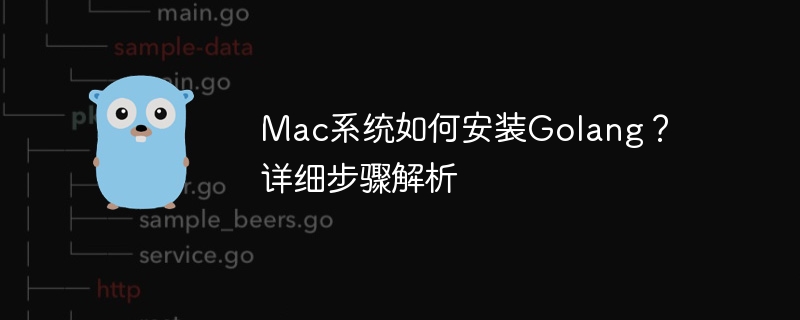
Mac 시스템에 Golang을 설치하는 방법은 무엇입니까?
Go 언어(Golang)는 Google이 개발한 오픈소스 프로그래밍 언어로 효율성, 단순성, 동시성 등의 특징을 갖고 있어 널리 환영받고 있습니다. Mac 시스템에 Golang을 설치하는 방법은 아래에 구체적인 코드 예제와 함께 자세히 설명되어 있습니다.
다음 명령을 실행하여 bash 구성 파일을 엽니다.
nano ~/.bash_profile
파일 끝에 다음 두 줄의 코드를 추가하고 저장한 후 편집기를 종료합니다.
export GOPATH=$HOME/go export PATH=$PATH:/usr/local/go/bin:$GOPATH/bin
다음 명령을 실행하여 Bash 구성 파일을 만듭니다. 구성 파일 적용:
source ~/.bash_profile
Go 언어가 성공적으로 설치되었는지 확인하려면 터미널에 다음 명령을 입력하세요.
go version
Go의 버전 정보가 표시되면, 설치가 성공했다는 의미입니다.
Hello World 프로그램과 같은 간단한 샘플 프로그램을 작성하세요.
package main
import "fmt"
func main() {
fmt.Println("Hello, Golang!")
}hello.go로 저장하세요. hello.go。在终端中进入保存该文件的目录,执行以下命令来运行程序:
go run hello.go
如果终端输出了Hello, Golang!
Hello, Golang!이 출력되면 프로그램이 실행된다는 의미입니다. 성공적인. 위 내용은 Mac 시스템에 Golang을 설치하는 방법은 무엇입니까? 작업 단계에 대한 자세한 설명의 상세 내용입니다. 자세한 내용은 PHP 중국어 웹사이트의 기타 관련 기사를 참조하세요!